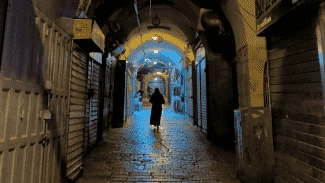Někdy se stane, že odešlete zprávu a hned si všimnete překlepu či chybějící přílohy. Nebo si uvědomíte, že jste zadali špatného adresáta či adresátku. Tradičně odeslaný e-mail zpátky nevrátíte, nicméně některé služby nabízí funkci, jež vám umožní odeslání e-mailu zvrátit. Jednoduše řečeno služba se samotným odesláním ještě vyčkává. Tím vám dává možnost odeslání zrušit.
Po uplynutí stanoveného časového limitu ale e-mail stejně odešle a v tu chvíli s tím už opět nic neuděláte. Mně samotného již zpožděné odeslání několikrát zachránilo. Ne, že by šlo o život, ale předejít např. trapasu je stejně příjemné. Jak funkci nastavíte? Podporují ji dvě populární globální služby, a sice Gmail od Googlu a od nedávna také Outlook.com od Microsoftu. Podíváme se na obě.
1. Gmail
Klepněte na symbol ozubeného kola a na Možnosti. Hned na kartě Obecné v poměrně rozsáhlém seznamu položek nastavení najděte Vrátit zpět odeslání. Funkci povolte a v seznamu si vyberte, jak dlouho bude možné odeslání zrušit. Minimum je pět, maximum pak 30 sekund.
2. Outlook.com
Postup je v případě e-mailu od Microsoftu skoro totožný. Klepněte na symbol ozubeného kola v pravém horním rohu webové aplikace. Dále pokračujte na Možnosti | Pošta | Automatické zpracování | Zrušit odeslání. Vyberte druhou předvolbu, která funkci aktivuje.
V rozbalovací nabídce zvolte časovou prodlevu, po kterou bude možné odeslání vrátit. Minimum je pět, maximum pak opět 30 sekund. Pro Outlook.com platí, že pokud zavřete okno prohlížeče dříve, než bude zpráva opravdu odeslána, bude odeslání zrušeno.